Tipard Video Converter Ultimate [4]でMacとWindowsのMP2024をOGVに変換する
場合によっては、MP4をOGV形式に変換する必要があります。 したがって、この記事では、WindowsおよびMacで動作する最も優れたMP4からOGVを紹介します。 したがって、Tipard Video ConverterUltimateをお勧めします。 このソフトウェアは、WindowsおよびMacコンピューターと互換性のある無料ダウンロードバージョンを提供します。 また、MP4、AVI、MOV、OGV、MP3などの多くの一般的な形式をサポートしています。 記事はあなたに方法を教えます MP4をOGVに変換する あなたに簡単な手順を与えることによって。
この記事では、他の優れたMP4からOGVへのコンバーターの別のオプションも提供します。 したがって、オフラインとオンラインで使用できるプログラムに遭遇します。 そのため、この投稿を最後まで読む機会を自分に与えてください。
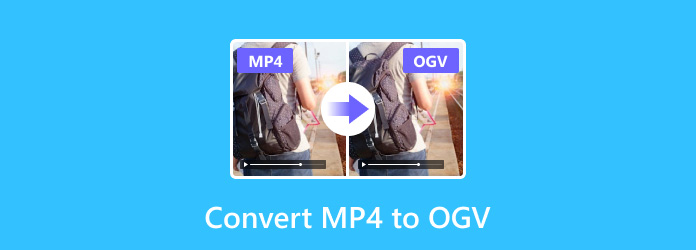
パート1。Mac/ WindowsでMP4をOGVに変換する方法
Tipardビデオコンバータ究極
Tipardビデオコンバータ究極 信頼性の高いビデオコンバーターです。 これはWindowsとMacと互換性があります。 これにより、このソフトウェアを使用すると、MacおよびWindowsコンピューターでMP4をMPEGに変換できます。 また、ビデオを8K、5K、4K、およびHD解像度に変換することもできます。 さらに、このソフトウェアを使用すると、さまざまなファイルを一度に別の形式に変換できます。 何だと思う? GPUアクセラレーションを有効にすると、ビデオを短時間で変換することもできます。 編集機能を提供しないビデオコンバーターが市場に出回っています。 良いことTipardVideo Converter Ultimateは、編集ツールで構成されています。 したがって、ビデオクリップに回転、トリミング、分割、フィルター、透かしを追加することができます。 それとは別に、ビデオエンハンサーツールを使用してビデオ品質を向上させることもできます。
また、以下の情報で独自の機能を確認することもできます。 MacとWindowsでMP4をMPEGに変換する方法を教えるために、以下の手順に頼ることもできます。
Tipard Video Converter Ultimateのすばらしい機能:
- 1.無料ダウンロードバージョンを提供します。
- 2以上のビデオファイル形式を変換できます。
- 3. 3DおよびGIFメーカー、オーディオ同期、ビデオトリマー、ビデオリバーサーなどを備えたツールボックスを提供します。
- 4.さまざまなテンプレートやテーマでミュージックビデオを作成できます。
- 5. DVDリッパーが付いています。
- 6.ビデオと写真のコラージュを提供します。
Tipard Video ConverterUltimateでMP4をOGVに変換する方法
ステップ 1ダウンロード MacまたはWindowsPC上のTipardVideo ConverterUltimate。 次に、それをインストールして起動し、ソフトウェアのメインインターフェイスを確認します。 起動したら、をクリックします コンバータ ビデオファイルを追加するためのツール。

ステップ 2一度クリック コンバータ ツールをクリックすると、MP4ファイルをアップロードできます。 [+] のアイコンをクリックします。

ステップ 3その後、ソフトウェアはさまざまなビデオファイル形式を表示します。 これを実現するには、 出力設定 ファイルの。 次に、に移動します を検索 必要なファイル形式を表示するためのバー。

ステップ 4あなたがをクリックすると を検索 バー、タイプ VGO フォーマットをクリックします。

ステップ 5ついに、あなたは今クリックすることができます に保存 ボタンをクリックして、ビデオのファイルの場所を設定します。 次に、をクリックします すべて変換 新しいビデオ出力を保存するオプション。

フォーマットファクトリー
Format Factoryは、ビデオ、オーディオ、画像形式などのマルチメディア形式をサポートできます。 また、これは100%無料のビデオコンバーターです。 それに沿って、ソフトウェアはあなたが速い変換速度でMP4をOGVに変換することを可能にします。 Format Factoryには、わかりやすいインターフェイスが付属しています。 したがって、それはあなたがそのすべての特徴と機能を操作することを可能にします。 したがって、それは初心者や専門家にも最適です。
長所:
- 1言語をサポートします。
- 2. DVDをビデオファイルにリッピングできます。
- 3.音楽CDをオーディオファイルにリッピングできます。
短所:
- WindowsPCでのみ動作します。
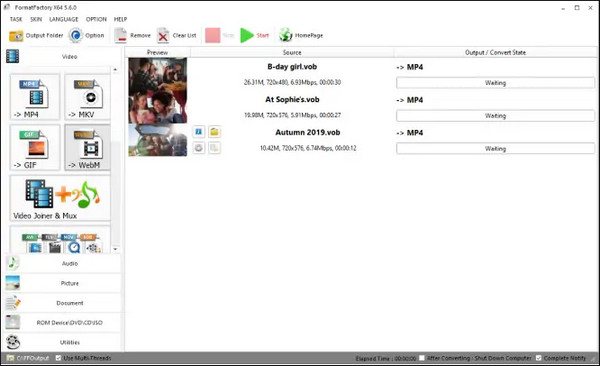
パート2。MP4をOGVオンラインに変換する方法
1.ClipChamp
最初のオンラインビデオコンバーターはClipChampです。 このオンラインソフトウェアは、MP4、MOV、AVI、OGV、MP3、WMAなどのほぼすべてのファイル形式をサポートしています。 つまり。 オンラインでMP4をOGVに変換できます。 ClipChampは、フィルター、タイトル、テーマ、テンプレート、エフェクトの追加などの編集機能を提供します。 さらに、ClipChampTeamsのような優れた機能が付属しています。
長所:
- 1.ソフトウェアはビジネスコラボレーションに最適です。
- 2.それはより速い速度でビデオを変換することができます。
- 3.安全に使用できます。
短所:
- 1.無料版は480pのビデオファイルしか保持できません。
- 2.強力なインターネット接続が必要です。
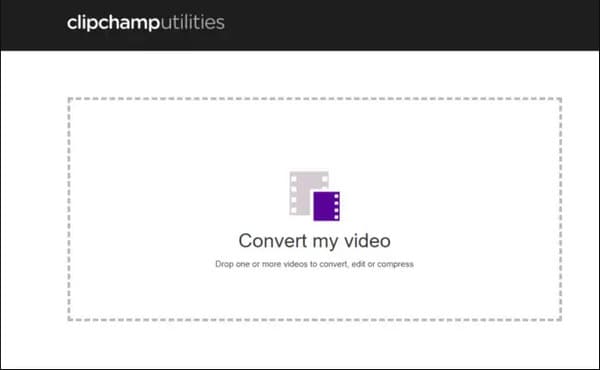
2。 CloudConvert
次はCloudConvertです。 CloudConvertは、使いやすいもう4つのオンラインビデオコンバーターです。 このソフトウェアを使用すると、デバイスからファイルを選択し、必要なファイル形式を選択できます。 したがって、いくつかの調整を行うだけで、MPXNUMXをOGVに変換できます。 このプログラムは、他のオンラインソフトウェアとは異なり、すべてのデータを保護するため、安全に使用できます。 さらに、それはあなたがあなたの時間をそれほど盗むことなくビデオを他のフォーマットに変換することを可能にします。
長所:
- 1.それは簡単なインターフェースを持っています。
- 2.変換は迅速かつ迅速です。
- 3.無料で安全に使用できます。
短所:
- 1GBのファイルサイズのビデオのみをサポートできます。
- 2.編集機能が制限されています。
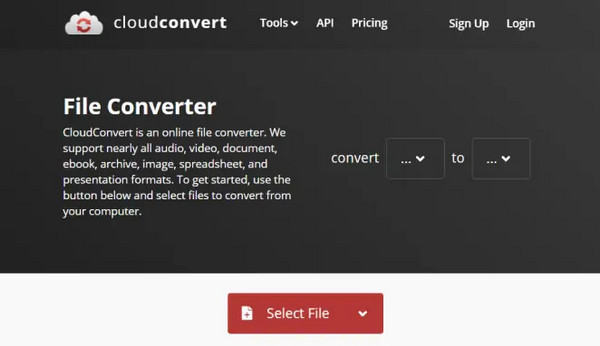
拡張読書:
MP4からM4A – MP4からM4Aにファイル拡張子を変更できますか
MP4 VOBコンバーター– MP4ファイルをVOBに簡単にバックアップする方法
パート3。MP4をOGVに変換する方法のFAQ
OGVファイル形式とは何ですか?
OGVは、Xiph.ogのオープンソースの不可逆ビデオ圧縮形式です。 このフォーマットは、OGGコンテナフォーマットと関係があります。 また、オーディオトラック、字幕、ビデオシーケンス、およびさまざまなデータがXNUMXつのファイルに含まれています。
OGVとMP4の違いは何ですか?
OGVとMP4はどちらもファイルコンテナです。 OGVは、DivX、Dirac、Theoraなどのより多くのビデオコーデックでビデオストリームを保存できます。 また、このファイル形式はさまざまなメディアプレーヤーをサポートできます。 ただし、MP4は、H.264またはMPEG-4ビデオコーデックを使用してマルチメディアコンテンツを保持できます。 その結果、このタイプのファイル形式は、さまざまなシステムやデバイスに柔軟に対応できるようになります。
OGファイル形式は安全ですか?
はい。 表示後、このファイル形式のダウンロードリンクが利用可能になります。 投稿したファイルは24時間経過すると存在しなくなり、ダウンロードリンクは非アクティブになります。 その結果、誰もあなたのファイルを見たりアクセスしたりすることはできません。
まとめ
最後に、あなたはするための最良の方法をテストすることができます MP4をOGVに変換する オンラインおよびオフラインのビデオコンバーター。 そのため、上記のすべての手順を実行すると想定します。 このようにして、Tipard Video ConverterUltimateでMacまたはWindowsのMP4をOGVに変換できます。 そのため、このソフトウェアを操作していただきたいと思います。 どうして? それは優れた機能を提供するからです。 また、品質を損なうことなく、70倍の速度でビデオを変換できます。 また、ほぼすべての機能を使用できる無料のダウンロードバージョンも提供しています。 したがって、必要なのはTipard Video Converterだけなので、他のソフトウェアを検索しないでください。
さらに、この情報を友達に送ることを忘れないでください。 したがって、MP4をOGVに変換するのを支援することもできます。 もうXNUMXつは、メールまたはメッセージングアプリを介してすべての懸念に答えることを保証します。







